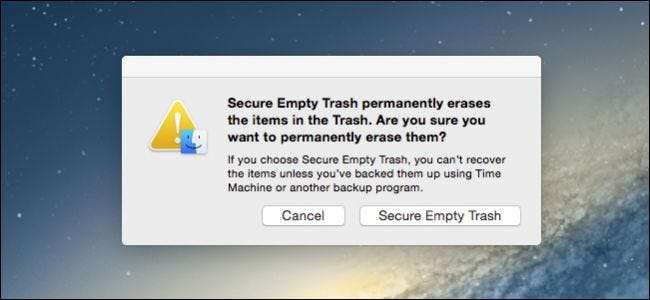
OS X heeft de reputatie veilig te zijn. Het is, en tot zijn verdienste, biedt nogal wat opties om het nog veiliger te maken, zoals de optie om bestanden veilig te verwijderen, zodat ze veel moeilijker, zo niet onmogelijk, te herstellen zijn.
Als u uw bestanden veilig verwijdert, betekent dit dat wanneer u de prullenbak op uw Mac leegt, de bestanden niet alleen van de harde schijf worden verwijderd, maar dat ze vervolgens worden overschreven met willekeurige stukjes gegevens om ze effectief te verbergen. Het is alsof je iets met potlood doorstreept op een stuk papier, of een permanente zwarte stift neemt en eroverheen gaat totdat je niet meer kunt zien wat eronder zat.
Veilig wissen is geen nieuw concept, en we hebben uitgelegd hoe u dit in Windows kunt doen . We hebben terloops de mogelijkheid genoemd om veilig te wissen op OS X, toen we de Finder en zijn voorkeuren . Vandaag willen we u de drie manieren laten zien waarop u veilig wissen kunt uitvoeren in OS X.
Commando is de optie
De Option of Alt-toets opent allerlei nieuwe mogelijkheden . Als u bijvoorbeeld de optietoets ingedrukt houdt en op de volumeschuifregelaar op uw menubalk klikt, kunt u snel invoer- en uitvoerbronnen wijzigen .
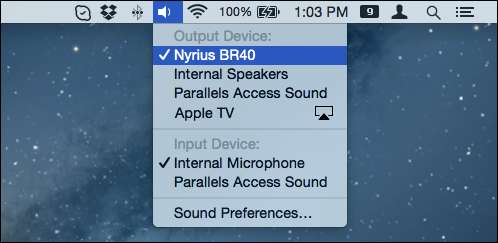
Op dezelfde manier vindt u ook verborgen items in Finder-menu's en Dock.
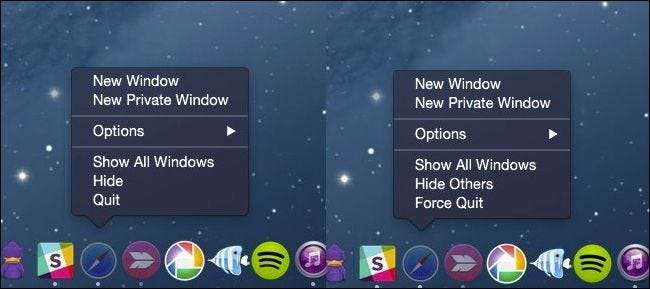
Het lijkt logisch te volgen dat u hetzelfde kunt doen met de prullenbak, maar als u bestanden veilig van uw computer wilt verwijderen, moet u de 'Command'-toets ingedrukt houden, met de rechtermuisknop klikken en kan "Veilige lege prullenbak" selecteren.
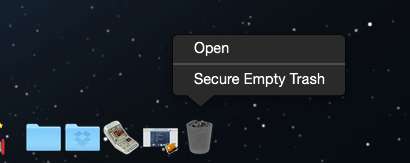
U kunt de prullenbak ook veilig verwijderen met het Finder-menu.

Wanneer u de prullenbak veilig probeert te legen, ontvangt u het volgende dialoogvenster waarin u wordt gewaarschuwd dat deze actie voor altijd is.
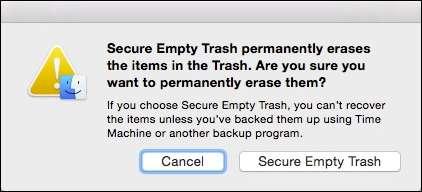
Houd er echter rekening mee dat als u uw prullenbak op een veilige manier leegt met de bedoeling iets permanent te wissen, en u Time Machine of een ander back-upprogramma hebt uitgevoerd, de kans groot is dat het aanstootgevende bestand of de bestanden nog steeds bestaan.
Onthoud dat verborgen functies en menu's normaal gesproken toegankelijk zijn in OS X met behulp van de "Option" -toets, maar om toegang te krijgen tot de verborgen veilige wisoptie, moet u de "Command" -toets gebruiken.
Veilig wissen permanent inschakelen
Als u niet elke keer dat u uw prullenbak veilig leegmaakt, de 'Command'-toets ingedrukt wilt houden, kunt u deze inschakelen als de permanente standaardtoets.
U moet echter weten dat het elke keer veilig wissen van gegevens langer zal duren dan niet. Dit is waarschijnlijk iets dat u in overweging wilt nemen als u een Mac met gevoelige gegevens gebruikt of als u gewoon heel erg privacybewust bent, maar voor dagelijkse wissingen is het misschien beter om deze optie uit te laten.
Open eerst de Finder-voorkeuren vanuit het menu 'Finder' of gebruik de 'Command +' sneltoetscombinatie. Zodra ze zijn geopend, klikt u op het tabblad 'Geavanceerd' en vinkt u het vakje naast 'Prullenbak veilig legen' aan.
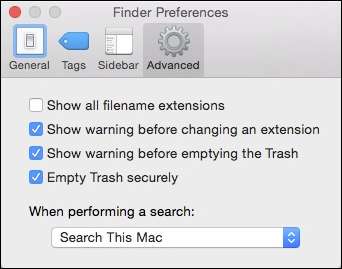
Vanaf nu, wanneer u de prullenbak leegt, zal het niet aangeven dat het veilig is om het te wissen totdat u het daadwerkelijk start, waarna het de eerder genoemde waarschuwing zal weergeven.
Het veilig wissen van de prullenbak ontslaat gebruikers niet van het nemen van andere beveiligingsmaatregelen. OS X heeft een volledige voorkeurenpaneel voor belangrijke opties zoals codering, wachtwoorden, firewall en meer . Veilig wissen voegt echter gewoon een extra beveiligingslaag toe waar gebruikers misschien niet eerder aan hebben gedacht.
Onthoud gewoon dat veilig wissen betekent dat uw computer extra werk moet doen, dus het kan merkbaar langer duren bij het uitvoeren van grotere verwijderbewerkingen. Bovendien kan alles wat u met deze methode verwijdert, zich nog steeds in Time Machine of andere back-ups bevinden.
Als je feedback hebt die je zou willen toevoegen, zoals een opmerking of vraag, laat deze dan achter op ons discussieforum.






